หมายเหตุ: บทความนี้ได้ทำหน้าที่จนเสร็จสิ้นแล้ว และกำลังจะเลิกใช้ในไม่ช้า เมื่อต้องการป้องกันปัญหา "ไม่พบหน้า" เรากำลังนำลิงก์ที่เราทราบออก ถ้าคุณได้สร้างลิงก์ไปยังหน้านี้ โปรดนำออกแล้วเราจะเชื่อมต่อเว็บเข้าด้วยกัน
บทความนี้จะอธิบายเกี่ยวกับการแก้ไขข้อผิดพลาดเกี่ยวกับวิธีการแสดงข้อความในรูปร่างในกราฟิก SmartArt ถ้าคุณมีปัญหาที่แตกต่างกันคุณอาจพบว่าลิงก์ต่อไปนี้มีประโยชน์ต่อไปนี้
อาการ
ข้อความจะไหลนอกรูปร่างในกราฟิก SmartArt ของคุณ
สาเหตุ
เมื่อคุณเพิ่มหรือลบข้อความออกจากรูปร่างในกราฟิก SmartArt ของคุณขนาดฟอนต์จะปรับโดยอัตโนมัติเพื่อให้ข้อความพอดีกับรูปร่างในกรณีส่วนใหญ่ อย่างไรก็ตามในบางครั้งข้อความจะปรากฏอยู่นอกเส้นขอบของรูปร่างเพื่อให้ข้อความสามารถอ่านได้โดยปกติจะเป็นเมื่อขนาดฟอนต์5หรือเล็กลง
นอกจากนี้ข้อความที่กำหนดเองเช่นข้อความที่มีการเปลี่ยนแปลงขนาดฟอนต์หรือข้อความที่มีสไตล์ที่เพิ่มเข้ามา อักษรศิลป์ จะไม่ปรับขนาดให้อยู่ภายในรูปร่างอีกต่อไป
การแก้ไขปัญหา
ให้เลือกให้เลือกทำอย่างใดอย่างหนึ่งต่อไปนี้
-
ลดขนาดฟอนต์:
-
เลือกข้อความในรูปร่างที่ปรากฏอยู่นอกเส้นขอบของรูปร่าง
-
บนแถบเครื่องมือขนาดเล็กให้คลิกลดขนาดฟอนต์

แถบเครื่องมือขนาดเล็กเป็นแถบเครื่องมือที่มีประโยชน์, ขนาดเล็ก, โปร่งซึ่งจะพร้อมใช้งานเมื่อคุณเลือกข้อความ เมื่อต้องการดูแถบเครื่องมือขนาดเล็กอย่างชัดเจนให้วางตัวชี้ของคุณบนแถบเครื่องมือ
-
-
สิ่งสำคัญ: ขั้นตอนสามขั้นตอนด้านล่างนี้จะคืนค่าการปรับข้อความอัตโนมัติให้พอดีกับรูปร่างภายในรูปร่างแต่จะเอาการกำหนดเองที่คุณทำไว้กับข้อความหรือรูปร่างออก
-
ล้างการจัดรูปแบบ:
-
เลือกข้อความในรูปร่างที่ปรากฏอยู่นอกเส้นขอบของรูปร่าง
-
บนแท็บหน้าแรกให้คลิกล้างแล้วคลิกล้างรูปแบบ
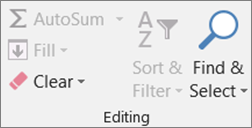
-
-
คืนค่าเริ่มต้นสำหรับรูปร่างเดียวเท่านั้น:
-
เลือกข้อความในรูปร่างที่ปรากฏอยู่นอกเส้นขอบของรูปร่าง
-
คลิกขวาที่รูปร่างแล้วคลิกตั้งค่ารูปร่างใหม่บน เมนูทางลัด
-
-
คืนค่าเริ่มต้นสำหรับกราฟิก SmartArt ทั้งหมด:
-
คลิกที่กราฟิก SmartArt เพื่อเลือก
-
คลิกแท็บออกแบบภายใต้เครื่องมือ SmartArtแล้วคลิกตั้งค่ากราฟิกใหม่
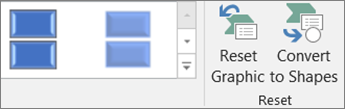
ถ้าคุณไม่เห็นแท็บ เครื่องมือ SmartArt หรือ ออกแบบ ตรวจสอบให้แน่ใจว่าคุณเลือกกราฟิก SmartArt แล้ว
-










